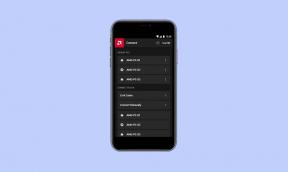Sådan omskiftes Alt Gr til Alt-tasten i Windows 10 PC / Laptop
Windows / / August 04, 2021
Annoncer
Som Windows OS-bruger skal du have observeret, at Windows PC-tastaturet har to Alt-taster. I nogle regioner vil en af Alt-tasterne blive repræsenteret som Alt Gr. Dette betyder alternativ grafik. Det tjener som den samme funktion som Shift. Ligesom vi bruger Shift-tasten og kombinerer den med en anden tast for at producere et nyt symbol eller en ny verden. På samme måde kan du bruge Alt Gr-tasten til at oprette ethvert specifikt grafisk symbol som copyrighttegnet eller et valutasymbol. Men hvis du ønsker det, kan du skift Alt Gr-tasten igen til den grundlæggende Alt-tast.
Pc'er med amerikansk tastaturlayout følger ikke Alt Gr-tasten. Men andre regioner har et bestemt symbol eller valuta tegn, som amerikansk tastaturlayout muligvis ikke indeholder. Så Alt Gr-tasten hjælper med at oprette dette symbol. Til forskellige tegn og symboler leverer Windows en enorm samling af specialtegn kendt som Character Map. Hvis du bruger dine symboler ud fra det, behøver du måske ikke bruge Alt Gr-tasten. Så du kan erstatte det og få det til at fungere som den almindelige Alt-nøgle. I denne vejledning vil jeg vise dig, hvordan du foretager denne nøglekortlægning.
Remap Alt Gr til Alt-tasten i Windows 10
Der er ingen sådan indstilling tilgængelig for at deaktivere Alt Gr-tasten. Du kan heller ikke tildele den grundlæggende Alt-nøgle til Alt Gr og erstatte sidstnævntes funktionalitet fra computerindstillinger. Du skal tilpasse registreringsdatabasen for at få dette til at ske. Tweak er dog en simpel. Her er trinene.
Ændring af registreringsdatabasen
Den ændring, jeg taler om, udføres ved hjælp af den gode gamle Notepad-app.
Annoncer
- Start Notepad-appen
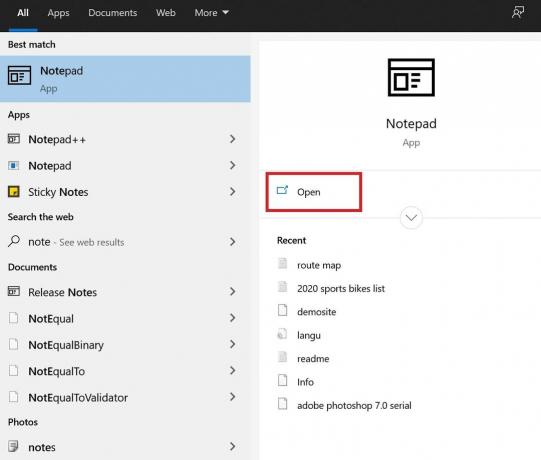
- Nu kopier kodefragmentet Jeg har nævnt nedenfor.
Windows Registreringseditor version 5.00. [HKEY_LOCAL_MACHINESYSTEMCurrentControlSetControlTastaturlayout] "Scancode-kort" = hex: 00,00,00,00,00,00,00,00,02,00,00,00,38,00,38, e0,00,00,00,00
- Efter kopiering af ovenstående kode ganske enkelt indsæt det på notesblokken som og det er

- Sørg for ikke at foretage ændringer alene
- Klik på Fil > Gem som
- Gem filnavnet med alt efter eget valg brug udvidelsesnavnet dot reg [Jeg gjorde det som remapalt.reg]

- Indstil filtypen som Alle filer
- Du kan gemme filen på skrivebordet eller en hvilken som helst anden mappe efter eget valg.
- Gå nu til den mappe, hvor du gemte filen
- Dobbeltklik på filen
- Genstart din computer / laptop
Sådan kortlægger du Alt Gr-tasten på Windows. Når pc'en genstarter, vil du se, at Alt Gr-tasten nu fungerer som den almindelige Alt-tast på tastaturet. Prøv det og lad mig vide, om det fungerede eller ej.
Flere vejledninger,
- Sådan bruges udvidelser i Microsoft Edge's InPrivate-tilstand
- Windows 10: Sådan ændres standardmikrofonen
- Sådan fjernes nyligt tilføjede apps i startmenuen i Windows 10